Ако сте компютърен геймър, може би се чудите как можете да използвате PS4 контролер на вашия компютър. Въпреки че не е толкова лесно като използването на Xbox контролер, все пак е възможно да използвате PS4 контролер с вашия компютър с Windows 10. Ето как. Първо ще трябва да изтеглите и инсталирате DS4Windows. Това е програма, която ви позволява да използвате PS4 контролер с вашия компютър. След като го инсталирате, отворете програмата и свържете вашия PS4 контролер към вашия компютър с помощта на микро USB кабел. След като вашият контролер е свързан, ще трябва да го конфигурирате в DS4Windows. Това е мястото, където можете да картографирате бутоните по ваш вкус, както и да настроите всякакви специални функции като тътен или чувствителност на тъчпада. След като сте настроили контролера си, вие сте готови да започнете да играете! Просто запалете любимата си игра и започнете да играете. Може да се наложи да коригирате някои настройки в играта, за да я накарате да работи с вашия контролер, но повечето игри трябва да работят добре. И така, ето го! Само с няколко прости стъпки можете да използвате вашия PS4 контролер с вашия компютър с Windows 10.
От дълго време ентусиастите на игри искаха да използват контролера PlayStation 4, за да играят игри на своя компютър с Windows 10. За щастие, безплатното DS4Windows Програмата ви позволява лесно да свържете вашия контролер DualShock 4 към вашия компютър. Освен това няма да имате нужда от напреднали компютърни умения за тази цел. Така че нека разбием трика за използване на контролера PlayStation 4 на компютър с Windows 10.
Свържете PS4 контролер към компютър с Windows 10
DS4Windows е преносима програма, която ви позволява да извлечете максимума от вашия DualShock 4 на вашия компютър чрез емулиране на Xbox 360 контролер. Потребителският интерфейс изглежда доста минималистичен, което позволява на потребителите бързо да настроят контролера. Той ви дава профил по подразбиране, но ако искате да изберете нещо различно, можете да го промените според желанието си.

Изтеглете zip файла, като посетите Официален сайт . и след това извлечете 2 програми:
- DS4Windows
- DS4Updater.
Стартирайте програмата. Ще се появи прозорец, показващ как да инсталирате драйвера.
гах раздела ти просто се срина

Ако не, отидете в настройките и щракнете върху „ Настройка на контролер / драйвер '.
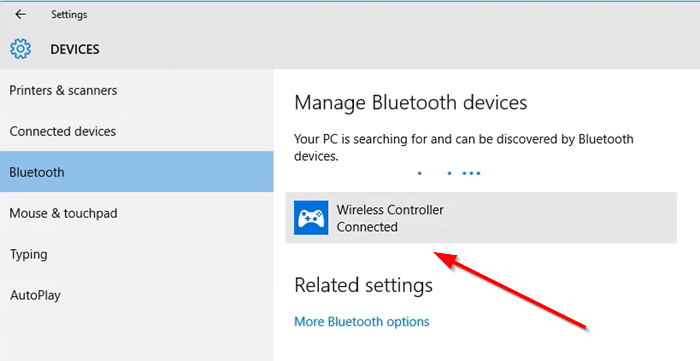
Сега просто свържете своя DS4 чрез микро USB или Bluetooth (име на устройството DS4: ‘ Безжичен контролер ').

Тук, ако бъдете подканени да въведете код за сдвояване, въведете кода за сдвояване като 0000 .
проблеми при стартиране на Windows 10 -
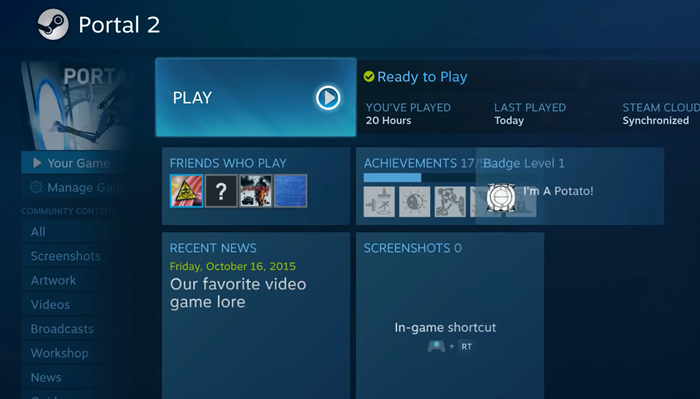
След като приключите, значи сте готови. Ако не, рестартирайте DS4Windows или дори вашия компютър.
Тук е важно да се отбележи, че някои игри работят с DS4 без DS4Windows. По този начин такива игри могат да причинят двойно влизане в менюто. Например, натискането на dpad ще премести 2 интервала или ще доведе до изпълнение на някои негарантирани функции.
За да разрешите този проблем, превключете на „ Настройки »В инсталатора на DS4Windows и поставете отметка в квадратчето« Скриване на DS4 „Вариант. 5+ Тук, ако забележите предупредително съобщение, показано в дневника/текста в долната част, затворете свързаната игра или клиент, който причинява конфликта, и свържете отново контролера.
Изтеглете PC Repair Tool, за да намерите бързо и автоматично да коригирате грешки в WindowsКажете ни, ако можете да накарате това да работи успешно.


![Грешка на Windows Installer при прилагане на трансформации [Коригирана]](https://prankmike.com/img/errors/F7/windows-installer-error-applying-transforms-fixed-1.jpg)











